Шаблоны грид-областей
В предыдущем обзоре мы рассмотрели грид-линии и то, как с их помощью размещать элементы в гридах. Когда вы работаете с CSS Grid Layout, у вас всегда есть грид-линии, поэтому они - быстрый, прямой и надёжный способ расположить элементы. Как бы то ни было, существует альтернативный метод, и этот метод можно использовать как в одиночку, так и в сочетании с расположением элементов по грид-линиям. В этом методе элементы располагаются с помощью именованных, заранее определённых грид-областей. Давайте рассмотрим, как он работает, и вы скоро поймёте, почему его называют методом ascii-искусства в концепции макетов на гридах!
Имя для грид-области
Вы уже знакомы со свойством grid-area. Это то свойство, которое принимает в качестве значения номера четырёх грид-линий, определяющих расположение грид-области.
.box1 {
grid-area: 1 / 1 / 4 / 2;
}
Что мы делаем, когда задаём все четыре значения? Мы определяем область, ограниченную данными грид-линиями.
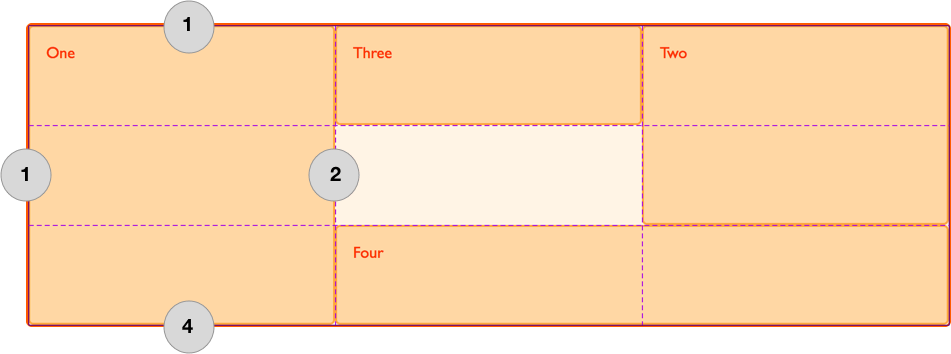
Другой способ определить грид-область, - задать ей имя и определить местоположение как значения свойства grid-template-areas. Вы можете выбрать для грид-области любое имя. Например, если нам нужно создать макет согласно картинке ниже, мы можем назвать четыре основных области следующим образом:
- header
- footer
- sidebar
- основное содержимое content
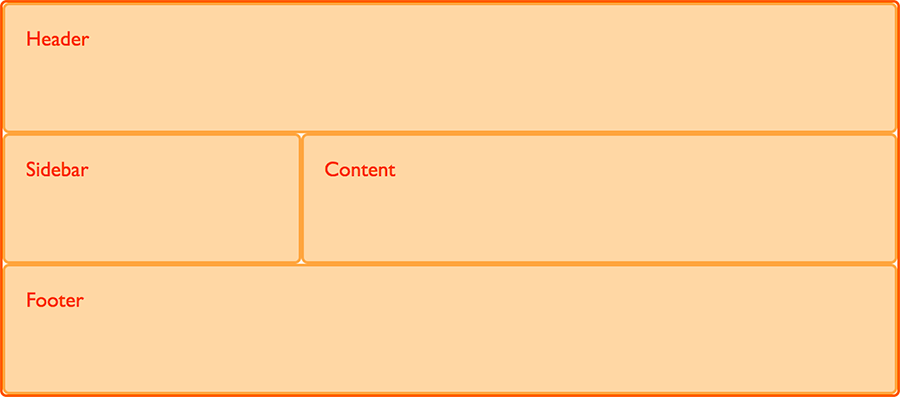
С помощью свойства grid-area мы можем назначить каждой из этих областей своё собственное имя. Именование областей ещё не создаёт никакого макета, однако теперь у нас есть именованные области, которые мы можем в нем использовать.
.header {
grid-area: hd;
}
.footer {
grid-area: ft;
}
.content {
grid-area: main;
}
.sidebar {
grid-area: sd;
}
Определив имена, мы можем приступить к созданию макета. На этот раз вместо того, чтобы расположить элементы с помощью номеров линий, заданных для самих элементов, мы создаём весь макет в грид-контейнере.
.wrapper {
display: grid;
grid-template-columns: repeat(9, 1fr);
grid-auto-rows: minmax(100px, auto);
grid-template-areas:
"hd hd hd hd hd hd hd hd hd"
"sd sd sd main main main main main main"
"ft ft ft ft ft ft ft ft ft";
}
<div class="wrapper">
<div class="header">Header</div>
<div class="sidebar">Sidebar</div>
<div class="content">Content</div>
<div class="footer">Footer</div>
</div>
Если мы используем этот метод, то нам не нужно задавать что-то отдельно для грид-элементов, все задаётся для грид-контейнера. Весь макет описывается значением свойства grid-template-areas.
Оставляем ячейку пустой
В данном примере мы полностью заполнили грид областями и не оставили пустого пространства. Однако, наш метод также позволяет оставлять грид-ячейки пустыми. Чтобы сделать это воспользуйтесь символом точки, '.'. Если нам нужно отображать футер только под основным содержимым страницы, значит, мы должны оставить три ячейки под сайдбаром пустыми.
.header {
grid-area: hd;
}
.footer {
grid-area: ft;
}
.content {
grid-area: main;
}
.sidebar {
grid-area: sd;
}
.wrapper {
display: grid;
grid-template-columns: repeat(9, 1fr);
grid-auto-rows: minmax(100px, auto);
grid-template-areas:
"hd hd hd hd hd hd hd hd hd"
"sd sd sd main main main main main main"
". . . ft ft ft ft ft ft";
}
<div class="wrapper">
<div class="header">Header</div>
<div class="sidebar">Sidebar</div>
<div class="content">Content</div>
<div class="footer">Footer</div>
</div>
Чтобы сделать наш макет чище, мы можем использовать множество символов .. Если между точками нет пробелов, то они считаются одной ячейкой. В комплексных макетах подобная возможность помогает аккуратно выравнивать строки и колонки. То есть, вы прямо в CSS можете видеть, как выглядит ваш макет.
Охватываем несколько ячеек
В нашем примере каждая из областей охватывает несколько грид-ячеек, и получаем мы подобный эффект за счёт того, что через пробел повторяем имя этой грид-области несколько раз. Вы можете добавить дополнительные пробелы, чтобы аккуратно выравнять значения в grid-template-areas. В нашем примере мы пробелами подравняли hd и ft , чтобы они коррелировали с main.
Область, которую мы создаём подобными цепочками имён, должна быть прямоугольной. На данном этапе нельзя создать L-образную область. В спецификации говорится, что, возможно, в будущем подобная функциональность добавится. А сейчас мы можем охватывать строки так же легко, как и колонки. Например, давайте сделаем так, чтобы наш сайдбар простирался до конца футера. Для этого поменяем . на sd.
.header {
grid-area: hd;
}
.footer {
grid-area: ft;
}
.content {
grid-area: main;
}
.sidebar {
grid-area: sd;
}
.wrapper {
display: grid;
grid-template-columns: repeat(9, 1fr);
grid-auto-rows: minmax(100px, auto);
grid-template-areas:
"hd hd hd hd hd hd hd hd hd"
"sd sd sd main main main main main main"
"sd sd sd ft ft ft ft ft ft";
}
Значение grid-template-areas должно отображать законченный грид, а иначе оно невалидно (и игнорируется!). Это значит, что у вас должно быть одинаковое количество ячеек в каждой строке, а если какая-то ячейка должна быть пустой, то вместо имени в ней должна быть точка. Грид будет также невалидным, если области в нем не прямоугольные.
Переопределение грида с медиавыражениями
Поскольку наш макет теперь содержится в одной части CSS, вносить изменения для различных контрольных точек (breakpoints) становится крайне легко. Сделать это можно либо переопределив сам грид, либо положение элементов на гриде, либо и то, и другое одновременно.
При этом определяйте имена для ваших грид-областей за пределами медиавыражений. В таком случае, область основного содержимого (content) всегда будет называться main независимо от того, где она находится на сетке.
Мы можем теперь изменить наш макет для узкой ширины экрана на более простой, где все грид-области будут друг над другом в одном столбце.
.header {
grid-area: hd;
}
.footer {
grid-area: ft;
}
.content {
grid-area: main;
}
.sidebar {
grid-area: sd;
}
.wrapper {
display: grid;
grid-auto-rows: minmax(100px, auto);
grid-template-columns: 1fr;
grid-template-areas:
"hd"
"main"
"sd"
"ft";
}
Внутри медиавыражений мы переопределяем этот макет на двухколонный, а при увеличении свободного пространства — на трёхколонный. Обратите внимание, что для широкого макета я оставляю свою девятиколонную трековую сетку, а с помощью grid-template-areas я указываю куда стоит разместить грид-области.
@media (min-width: 500px) {
.wrapper {
grid-template-columns: repeat(9, 1fr);
grid-template-areas:
"hd hd hd hd hd hd hd hd hd"
"sd sd sd main main main main main main"
"sd sd sd ft ft ft ft ft ft";
}
}
@media (min-width: 700px) {
.wrapper {
grid-template-areas:
"hd hd hd hd hd hd hd hd hd"
"sd sd main main main main main ft ft";
}
}
Использование grid-template-areas для элементов UI
Многие из примеров grid, которые вы найдёте в Интернете, предполагают, что вы будете использовать grid для макета главной страницы, однако grid может быть столь же полезна для небольших элементов. Использование grid-template-areas может быть особенно приятным, так как в коде легко видеть, как выглядит ваш элемент.
В качестве очень простого примера мы можем создать «медиа-объект». Это компонент с пространством для изображения или другого носителя с одной стороны, а контент - с другой. Изображение может отображаться справа или слева от окна.
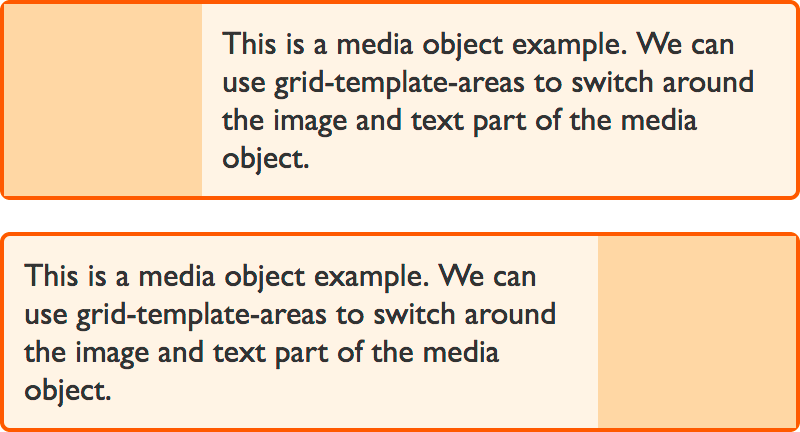
Наша сетка представляет собой двухколоночную трековую сетку, со столбцом для изображения размером 1fr и текстом 3fr. Если вы хотите область с фиксированной шириной изображения, тогда вы можете установить столбец изображения как ширину пикселя и назначить текстовую область 1fr. Одна колонка трека 1fr затем займёт оставшуюся часть пространства.
Мы предоставляем области изображения имя области сетки img и содержимое текстовой области, затем мы можем выложить их, используя свойство grid-template-areas.
* {
box-sizing: border-box;
}
.media {
border: 2px solid #f76707;
border-radius: 5px;
background-color: #fff4e6;
max-width: 400px;
}
.media {
display: grid;
grid-template-columns: 1fr 3fr;
grid-template-areas: "img content";
margin-bottom: 1em;
}
.media .image {
grid-area: img;
background-color: #ffd8a8;
}
.media .text {
grid-area: content;
padding: 10px;
}
<div class="media">
<div class="image"></div>
<div class="text">
This is a media object example. We can use grid-template-areas to switch
around the image and text part of the media object.
</div>
</div>
Отображение изображения с другой стороны окна
Возможно, нам захочется отобразить нашу коробку с изображением наоборот. Для этого мы переопределим сетку, чтобы поместить последний трек 1fr и просто переверните значения grid-template-areas.
* {
box-sizing: border-box;
}
.media {
border: 2px solid #f76707;
border-radius: 5px;
background-color: #fff4e6;
max-width: 400px;
}
.media {
display: grid;
grid-template-columns: 1fr 3fr;
grid-template-areas: "img content";
margin-bottom: 1em;
}
.media.flipped {
grid-template-columns: 3fr 1fr;
grid-template-areas: "content img";
}
.media .image {
grid-area: img;
background-color: #ffd8a8;
}
.media .text {
grid-area: content;
padding: 10px;
}
<div class="media flipped">
<div class="image"></div>
<div class="text">
This is a media object example. We can use grid-template-areas to switch
around the image and text part of the media object.
</div>
</div>
Сокращения определения сетки
Рассмотрев различные способы размещения элементов на наших сетках и многие свойства, используемые для определения сетки, самое время взглянуть на пару сокращений, доступных для определения сетки и многое из всего этого в одной строке CSS.
Они могут быстро стать трудными для чтения для других разработчиков или даже для вашего будущего. Однако они являются частью спецификации и, вероятно, вы столкнётесь с ними в примерах или в использовании другими разработчиками, даже если вы решите не использовать их.
Прежде чем использовать какие-либо сокращения (shorthand), стоит помнить, что shorthand не только позволяют устанавливать множество свойств за один раз, но также действуют, чтобы сбросить объекты до их начальных значений, которых вы не используете, или не можете установить в сокращении. Поэтому, если вы используете сокращения, помните, что оно может сбросить все, что вы применили в другом месте.
Два сокращения (shorthand) для контейнера сетки - это Explicit Grid Shorthand grid-template и Grid Definition Shorthand grid.
grid-template
Свойство grid-template задаёт следующие свойства:
Свойство называется явным сокращением сетки, потому что оно устанавливает те вещи, которые вы контролируете, когда вы определяете явную сетку, а не те, которые влияют на любые неявные строки или столбцы, которые могут быть созданы.
Следующий код создаёт макет, используя grid-template, который совпадает с макетом, созданным ранее в этом руководстве.
.wrapper {
display: grid;
grid-template:
"hd hd hd hd hd hd hd hd hd" minmax(100px, auto)
"sd sd sd main main main main main main" minmax(100px, auto)
"ft ft ft ft ft ft ft ft ft" minmax(100px, auto)
/ 1fr 1fr 1fr 1fr 1fr 1fr 1fr 1fr 1fr;
}
Первое значение - это значение нашей grid-template-areas, но мы также объявляем размер строки в конце каждой строки. Это то, что делает minmax (100px, auto).
Затем после grid-template-areas у нас есть косая черта, после чего явный список треков столбцов.
grid
Сокращение grid идёт ещё дальше, а также задаёт свойства, используемые неявной сеткой. Таким образом, вы будете устанавливать:
grid-template-rowsgrid-template-columnsgrid-template-areasgrid-auto-rowsgrid-auto-columnsgrid-auto-flow
Свойство также сбрасывает grid-gap свойство на 0, однако вы не можете указывать пробелы в этой сокращенности.
Вы можете использовать этот синтаксис точно так же, как сокращение grid-template, просто знайте, что при этом вы сбросите другие значения, установленные этим свойством.
.wrapper {
display: grid;
grid:
"hd hd hd hd hd hd hd hd hd" minmax(100px, auto)
"sd sd sd main main main main main main" minmax(100px, auto)
"ft ft ft ft ft ft ft ft ft" minmax(100px, auto)
/ 1fr 1fr 1fr 1fr 1fr 1fr 1fr 1fr 1fr;
}
Мы снова рассмотрим другие функции, предлагаемые этом сокращением позже в этих руководствах, когда мы рассмотрим автоматическое размещение и свойство grid-auto-flow.
Если вы проработали эти начальные руководства, теперь вы должны иметь возможность создавать сетки с использованием линейного размещения или названных областей. Потратьте некоторое время на создание некоторых общих шаблонов макетов с использованием сетки, в то время как есть много новых терминов для изучения, синтаксис относительно прост. По мере того, как вы разрабатываете примеры, вы, вероятно, придумаете некоторые вопросы и воспользуетесь случаями, которые мы ещё не рассмотрели. В остальных этих руководствах мы рассмотрим некоторые детали, включённые в спецификацию, - чтобы вы могли начать создавать с ним расширенные макеты.